Huawei P9 Tipps und Tricks, Tipps und Tricks habe ich ja schon öfter aufgeschrieben. Gerade bei Huawei P9, Huawei P9 Plus oder Huawei P9 Lite bzw. deren EMUI Oberfläche gibt es einiges zu pimpen oder Sachen zu entdecken, die man vielleicht so noch gar nicht gefunden hat. Damit ihr nicht über kreuz und quer verstreut suchen müsst, habe ich mich mal hingesetzt und eine Best of Tipps für und Tricks zusammengestellt.
Eine Woche lang habe ich dank 1&1 das Huawei P9 genutzt und anstatt eines Tests habe ich mich lieber etwas näher mit den ganzen Zusatzfunktionen oder Möglichkeiten der EMUI Oberfläche beschäftigt. Immer wieder bekomme ich Mails mit Fragen, wie man dieses oder jedes lösen kann, ob das funktioniert, oder wo eine andere Funktion geblieben ist. Früher war die Emotion UI, kurz EMUI, sehr übersichtlich, aber mit der Zeit wurde sie um immer weitere Funktionen erweitert, die man oft genug gar nicht mehr findet. Und weil Huawei bzw. Honor die gleiche Oberfläche nutzen, funktionieren die folgenden Tipps und Tricks eigentlich bei allen Huawei und Honor Modellen. Je nach installierter EMUI Version kann es leichte Unterschiede geben, aber im Großen und Ganzen ist alles gleich. Diese Tipps und Tricks hier basieren auf der EMUI 4.1 im Zusammenspiel mit Android 6.0..
Lockscreen Shortcuts nutzen:
Zieht man im Lockscreen, also dem Sperrbildschirm, mal die Leiste von unten nach oben, erscheinen eine Reihe von Optionen. So kann die Taschenlampe aktiviert werden, der Rechner oder die Kamera. Hier findet man auch die Einstellungen für die sog. Titelblätter.

Wechselnde Bilder im Sperrbildschirm deaktivieren:
Zwar ganz hübsch, aber auf Dauer auch irgendwie nervig, sind die ständig wechselnden Bilder im Sperrbildschirm. Diese Option nennt sich „Titelbilder“ und kann durch hochziehen der Leiste vom unteren Displayrand im Lockscreen unter „Einrichten“ angepasst werden und auch komplett deaktiviert werden.

Layout des Homescreen anpassen:
Die Personalisierung des Homescreen ist für viele essentiell. Bei der EMUI kann man so einiges anpassen wie z.B. das Raster wie viele Apps pro Zeile und Spalte angezeigt werden oder das sich die Homescreens in einem Loop wiederholen, die Arten der Übergänge oder das sich der Homescreen drehen lässt. Dazu einfach im Homescreen die Pinch-to-Zoom Geste ausführen, also zwei Finger zusammenziehen.

Farbtemperatur des Display anpassen:
Dem Einen sind die Farben zu kräftig, dem Anderen zu matt. In den Einstellungen -> „Display“ -> „Farbtemperatur“ kann man sich die Farbenpracht anpassen.
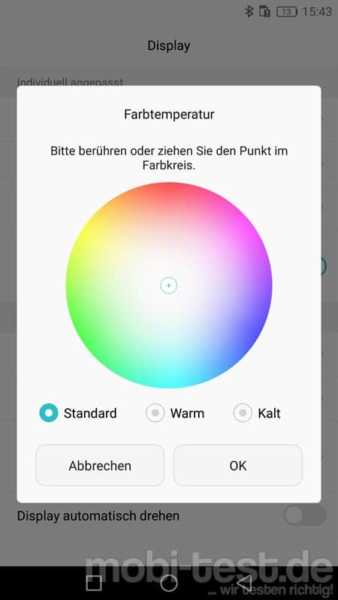
Unerwünschte Apps ausblenden:
Zieht man zwei Finger auf dem Homescreen auseinander, erscheint ein Screen, auf dem man durch Tippen auf das „+“ beliebige Apps dauerhaft ausblenden lassen kann.
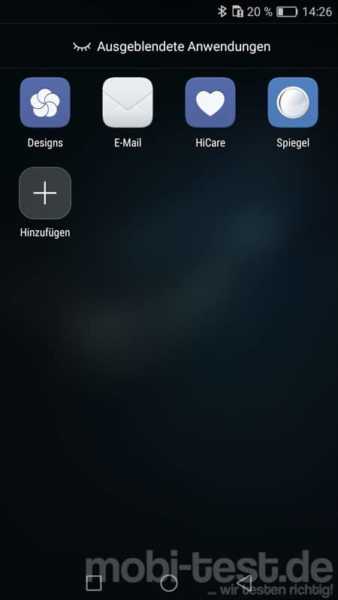
Systemweite Suche nach Kontakten, Apps etc:
Eine weitere coole Sache ich die permanent aktivierte Suche. Dazu im Homescreen einfach irgendwo von oben nach unten wischen, schon erscheint das Suchfenster.
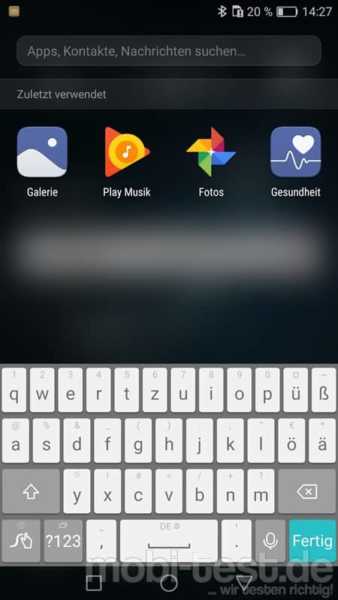
Navigationsleiste anpassen:
Das ist die Leiste unterhalb des Display. Wie auch bei LG kann man die Reihenfolge der drei (oder auch 4 Tasten) vertauschen. Also die Zurück-Taste nach links und die Letzte Apps-Taste lieber rechts? Oder umgekehrt? Oder vielleicht noch zusätzlich eine Taste, um die Benachrichtigungsleiste zu öffnen? Kann in den Einstellungen -> „Navigationsleiste“ oder „Intelligente Unterstützung“ -> „Navigationsleiste“ gemacht werden.
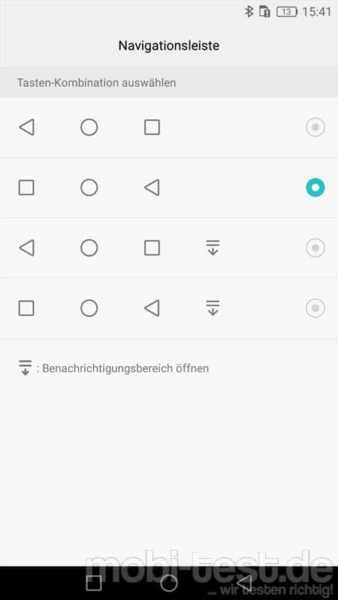
Intelligente Benachrichtigungs- oder Statusleiste:
Seit längerem ist bei Android die nach unten herausziehbare Benachrichtigungsleiste zweigeteilt. Links zieht die Benachrichtigungen herunter und rechts dann die Schnellzugriffe, die Schalter zum schnellen ein- und ausschalte von WLAN usw. Bei der EMUI wurde sie gezielt verbessert und intelligent gemacht. Gibt es aktuell keine Benachrichtigungen, spielt es keine Rolle, wo man die Leiste herunterzieht und bekommt direkt die Leiste mit den Schaltern angezeigt. Aktivert wird diese Funktion unter Einstellungen -> „Benachrichtigungsfeld & Statusleiste“ -> „Aktionen zum Ziehen“
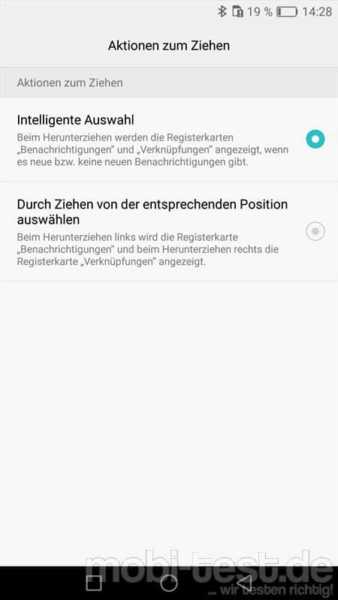
Schnell zwischen Benachrichtigungen und Schnellzugriffe umschalten:
Um schnell zwischen der Benachrichtigungsleiste und den Quick-Toggles umzuschalten muss man nur noch von links nach rechts oder umgekehrt wischen.
Reihenfolge der Quick-Toggles ändern:
Die Reihenfolge und welche Schalter wo genau angezeigt werden sollen, kann man ganz einfach ändern. Einfach im Display nach oben wischen und es erscheint der Button „Bearbeiten“. Hier kann man sich jetzt die verschiedenen Schalter in Position schieben.
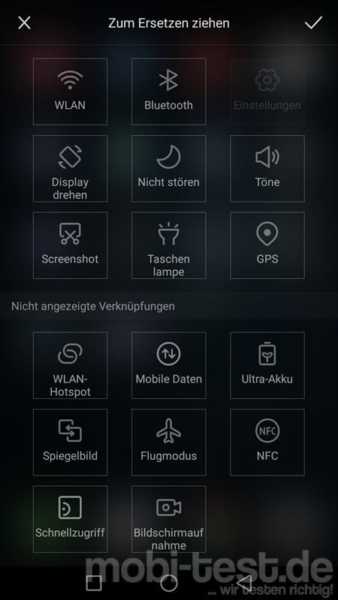
Akkuanzeige in % aktivieren:
Die Anzeige des Akkus in Prozent, kann in den Einstellungen -> „Benachrichtigungsfeld & Statusleiste“ oder „Akku“ bei „Restliche Akkuladung in Prozent“ aktiviert werden.

Anzeige der Akkuanzeige in % innerhalb des Akkus aktivieren:
Um Platz in der Statusleiste zu sparen kann, man sich die Akkuanzeige im Icon des Akkus anzeigen lassen. Das geht in den Einstellungen -> „Benachrichtigungsfeld & Statusleiste“ oder „Akku“ bei „Akkuladung“.
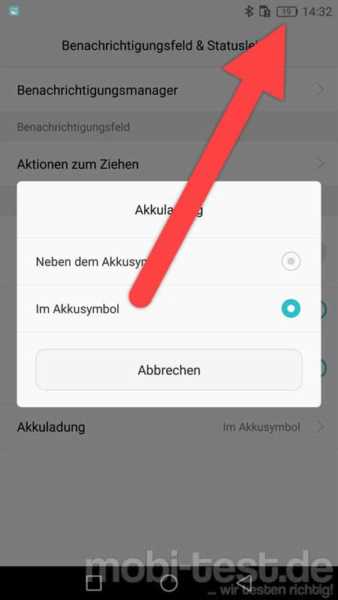
Betreiberlogo ausblenden:
Eigentlich weiß man ja bei welchem Anbieter man ist, also wozu diesen Platz für eine Anzeige verschwenden? In den Einstellungen -> „Display“ oder „Benachrichtigungsfeld & Statusleiste“ bei „Netzbetreibername anzeigen“ kann sie deaktiviert werden.

Theme ändern:
Natürlich kann man so eine EMUI mit ein paar Themes aufhübschen, die nicht nur das Wallpaper ändern, sondern auch die Icons usw. Dazu einfach die entsprechende App „Designs“ starten und auswählen.

Stil des Homescreen ändern:
Gerade ältere Menschen oder Puristen mögen es übersichtlich. Dafür gibt es bei EMUI zwei Oberflächen. Einmal den „Standard“ und dann noch „Einfach“. Hier sind auf dem Homescreen große Felder mit den wichtigsten Funktionen im Vordergrund. Aktiviert wird es über die Einstellungen -> „Startbildschirmstil“.
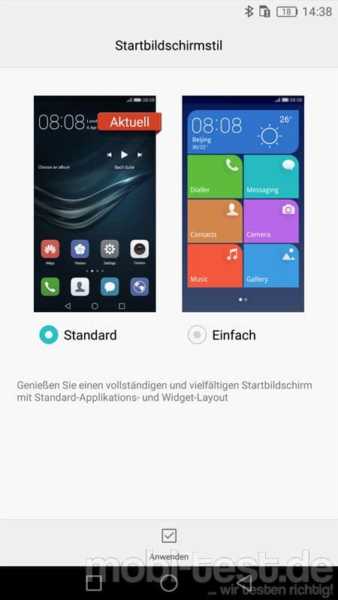
Screenshot erstellen:
Geht bei der EMUI ab Version 4.1 auf drei Wegen. Zum einen durch das gleichzeitige drücken der Leiser-Taste und der Power-Taste. Oder noch einfacher mit der Knuckle-Geste doppeltes antippen des Display mit dem Fingerknöchel. Wer nur einen Ausschnitt des Display als Screenshot haben möchte, zeichnet mit dem Knöchel einfach einen Kreis um das betreffende Areal. Um diese Option zu aktivieren, geht man die Einstellungen -> „Intelligente Unterstützung“ -> „Bewegungssteuerung“ -> „Smart Screenshot“. Der dritte Weg geht über die Benachrichtigungsleiste und dort findet man einen Button „Screenshot“.

Bewegungssteuerung durch Gesten:
Ja auch das kann das Huawei P9 und Co. und das richtig gut. In den Einstellungen -> „Bewegungssteuerung“ bzw. „Intelligente Unterstützung“ -> „Bewegungssteuerung“ kann man diverse Gesten aktivieren wie z.B. die vorhin genannte Smart Screenshot Option oder das stumm schalten des Weckers durch Umdrehen.
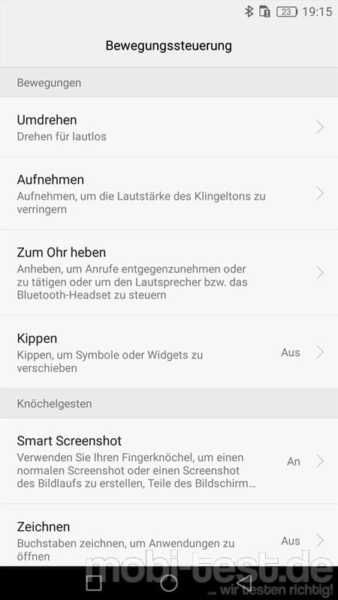
Sprachsteuerung/ Spracherkennung aktivieren:
Eine ziemlich coole Sache ist ja die Sprachsteuerung. Klappt mit OK Google ja schon ganz gut, aber mit der von Huawei geht noch ein bisschen mehr. Zuvor muss sie aber aktiviert werden. Erledigt man in den Einstellungen -> „Intelligente Unterstützung“ -> „Sprachsteuerung“. Einmal trainiert reagiert das Huawei ab sofort auch auf „Okay emy“.

Anruf tätigen per Sprachbefehl:
Durch gedrückt halten der Leiser-Taste beim gesperrten Handy kann man bei Huawei einen Anruf starten. Nach einem kurzen Ton nennt man einfach den Namen des Kontakts, der angerufen werden soll. Den „Schnellanruf“ aktiviert man unter Einstellungen -> „Intelligente Unterstützung“ -> „Sprachsteuerung“.
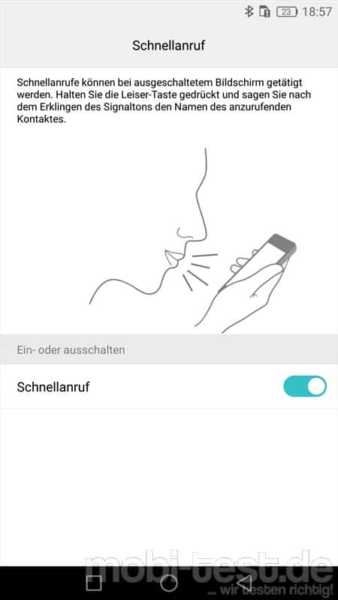
Weitere Funktionen für den Fingerabdruckscanner:
Gesten sind nur eine Möglichkeit der Steuerung eines Huawei oder Honor. In den neuen Geräten kommt der Fingerabdruckscanner 2.0 zum Einsatz und der kann mehr als nur Finger erkennen. So kann man z.B. das Auslösen der Kamera oder die Annahme eines Anrufs damit tätigen. Zu finden in den Einstellungen -> „Fingerabdruck-ID“.
Einhandbedienung leicht gemacht:
Ja, so eine gute gemachte Einhandbedienung ist schon was tolles. Die EMUI hat eine clevere Einhandbedienung mit an Bord, die zu jeder Zeit ohne weiteres zutun aktiviert bzw. deaktiviert werden kann. Zuerst einmal muss man diese Funktion (einmalig) einschalten. Einstellungen -> „UI-Einhand-Bedienung“ bzw. „Intelligente Unterstützung“ -> „UI-Einhand-Bedienung“. Danach genügt es in Zukunft nur noch über die Tasten am unteren Displayrand zu wischen um die Anzeige zu verkleinern oder wieder zu vergrößern.

„Bitte nicht stören“ automatisiert ein- und ausschalten:
Eine Funktion, die vielen einen extra Profilmanager ersparen könnte. In den Einstellungen gibt es mit „Bitte nicht stören“ sogar einen extra Menüpunkt dafür und da kann man alles sehr detailliert steuern. Wer oder was darf wann und wie stören. Durch definierte Regeln lässt sich sehr genau einstellen das z.B. am Wochenende bestimmte Anrufer ignoriert werden. Auf jeden Fall einen genauen Blick wert.

Soundprofil direkt im Sperrbildschirm ändern:
Um mal schnell das Profil auf Vibrieren oder lautlos umzustellen, muss man das Handy nicht erst lang entsperren. Es reicht Sperrbildschirm die Power-Taste gedrückt zu halten. Neben dem bekannten Neustart und Ausschalten gibt es dort noch ein Icon, um das Profil zu ändern.
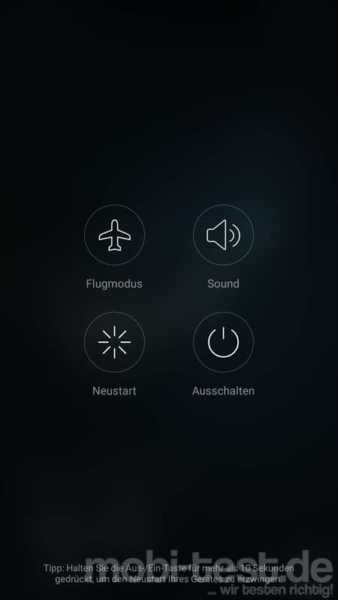
Automatisch ein- und ausschalten:
Ab der EMUI Version 4.0 kann man das Gerät zu einem bestimmten Zeitpunkt X automatisch herunterfahren und dann zu einer bestimmten Uhrzeit wieder hochfahren lassen. Kann in den Einstellungen unter „Intelligente Unterstützung“ -> „Geplantes Ein-/Ausschalten“ aktiviert werden. Achtung: im ausgeschalteten Zustand funktioniert der Wecker nicht!!!
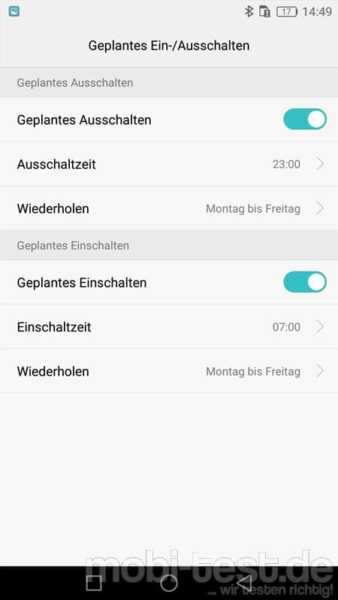
Alternative Apps wie einen Launcher dauerhaft aktivieren:
So toll die EMUI Oberfläche auch ist. In diesem Punkt ist es zu umständlich. Man muss in den Einstellungen -> „Apps“ und dort dann unten links auf „Erweitert“ -> „Standard-App Einstellungen“ Hier kann dann nicht nur bei „Übersicht“ der Launcher umgestellt werden, sondern auch die Kamera-App geändert werden, das Mailprogramm, der Musikplayer etc.
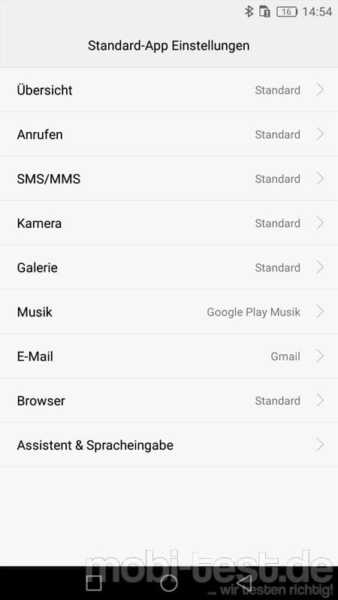
Standardspeicher für Apps, Bilder und Videos setzen:
Huawei erlaubt es neue Apps per Standard auf der Speicherkarte (sofern eingesetzt) zu installieren. Dazu in den Einstellungen -> „Speicher“ bzw. „Erweiterte Einstellungen“ -> „Speicher“ ganz unten bei „Standardpfad“ den Speicher umstellen.
Berechtigungen der Apps kontrollieren und einstellen:
Die EMUI von Huawei erlaubt ja schon lange die Rechte von Apps zu kontrollieren und gezielt einzuschränken. Zentraler Ort dafür ist in den Einstellungen der Punkt „Apps“ -> „Erweitert“. Hier kann man sich dann unter „App-Berechtigungen“ die Apps anzeigen lassen die z.B. auf den Standort zugreifen und dort direkt auch dieses Recht wieder entziehen. Wahlweise kann man sich die jeweiligen Rechte einer App auch direkt in den Einstellungen bei den Apps anzeigen lassen und ändern.

Apps schicken keine Benachrichtigungen?
In einem Punkt schießt die EMUI Oberfläche über das Ziel hinaus. Und zwar bei den Benachrichtigungen. Von Haus aus sind sie alle deaktiviert. So passiert es gerne mal, dass z.B. keine Whatsapp Nachrichten ankommen, solange das Handy im Standby ist. Erst wenn man das Handy nutzt, werden die Nachrichten zugestellt.
In den Einstellungen ist da alles kreuz und quer verstreut. Am einfachsten startet man den Telefonmanager. Bei „Benachrichtigung“ sollte kontrolliert werden, ob die Apps auch Benachrichtigungen schicken dürfen und dann noch mal unter „Geschützte Apps“, ob sie auch im Standby noch laufen dürfen.
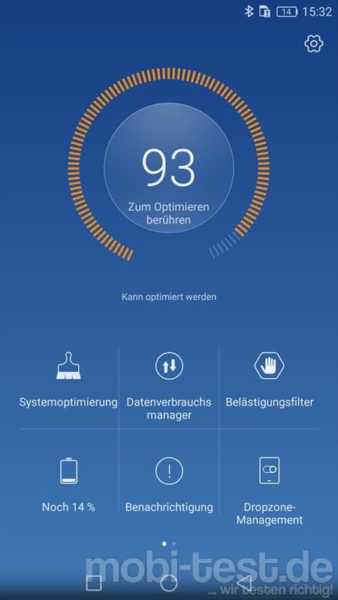
Speicher bereinigen:
Android müllt im Laufe der Zeit zu und das so richtig. Gut das Huawei auch gleich einen richtig guten Müllmann mitliefert. Erreichbar über die App „Telefonmanager“ -> „Systemoptimierung“ oder die Einstellungen -> „Erweiterte Einstellungen“ -> „Arbeits- & Datenspeicher“ und dort ganz unten der „Speicherbereiniger“ wird das komplette Gerät gescannt und per Klick von Dateileichen befreit.
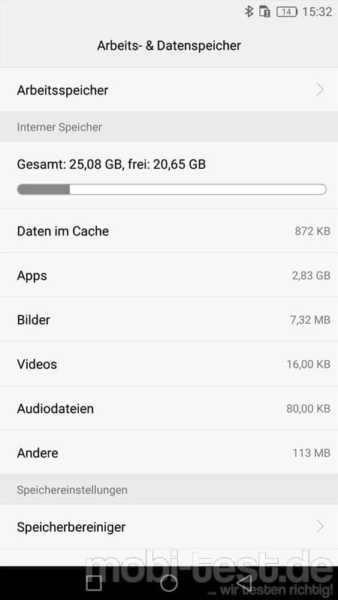
Akkuverbraucher aufspüren und deaktivieren:
Der Telefonmanager ist der kürzeste Weg, um die Akku fressenden Apps zu finden und ihnen den Garaus zu machen. Einfach in der App Telefonmanager den links unten auf das Icon mit dem Akku tippen und bei „Verbrauch“ nachschauen, welche Apps sehr viel Akku verbrauchen. Tippt man eine App an, erscheint ein Menü, über welches man entscheiden kann, ob diese App im Standby weiter ausgeführt werden soll oder nicht. Beim Menüpunkt „Stromverbrauchs-Firewall“ kann man alle stromintensiven Apps auf einen Blick sehen.

Mit ROG noch mehr Akku sparen:
ROG steht für Republic Of Gamers und ist ein Hardwarestandard, der die Hardware eines Smartphone für das Spielen optimiert. Im Falle von Huawei heißt das, dass die Auflösung des Display auf 1280 x 720 Pixel reduziert wird. Der Prozessor muss weniger arbeiten = weniger Akkuverbrauch. Aktiviert werden kann er in den Einstellungen -> „Erweiterte Einstellungen“ -> „Akkumanager“.

Was sind „Geschützte Apps“?:
In den Einstellungen und im Telefonmanager wird man über kurz oder lang über eine Funktion „Geschützte Apps“stolpern. Hierüber kann man einer App (auch stromintensive) erlauben auch im Hintergrund bzw. im Standby weiter zu laufen. Nicht erlaubte Apps werden gnadenlos gekillt, sobald das Handy in den Standby geht.
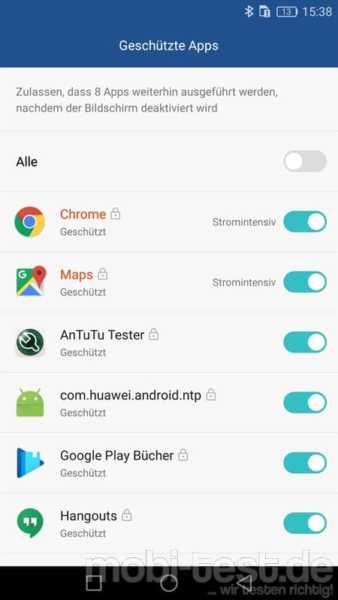
Kontrollieren, welche Apps beim Start automatisch gestartet werden:
Die geschützten Apps werden im Standby nicht gekillt, aber bei der EMUI geht es auf Wunsch noch einen Schritt weiter. Wer genau definieren will, welche Apps beim Gerätestart direkt mit gestartet werden dürfen, der installiert sich die kostenlose App „PM Plus„. Die stammt von Huawei selbst und gibt euch die volle Kontrolle über den Systemstart.
Datenverbrauch checken und Limits einstellen:
Immer wieder werde ich gefragt, wie man das Limit für den Datenverbrauch einstellt, oder wie man diesen kontrolliert. Dafür habe ich seinerzeit mal eine eigene Anleitung geschrieben -> Anleitung – Limits für Datenverbrauch in der Huawei EmotionUI einstellen
Backup erstellen leicht gemacht:
Da hierzu immer wieder Fragen kommen, habe ich dafür eine eigene Anleitung erstellt. Diese findet ihr hier:
Huawei und Honor – so erstellt man mit HiSuite oder Datensicherung App ein Backup
Kamera im Standby starten:
Auch machbar und sehr, sehr nützlich. In den Kameraeinstellungen kann man einstellen, dass durch doppeltes drücken der Leiser-Taste die Kamera direkt aus dem Standby heraus gestartet werden kann. Einstellbar ist auch, ob nur die Kamera gestartet werden soll oder auch direkt ein Foto gemacht wird.
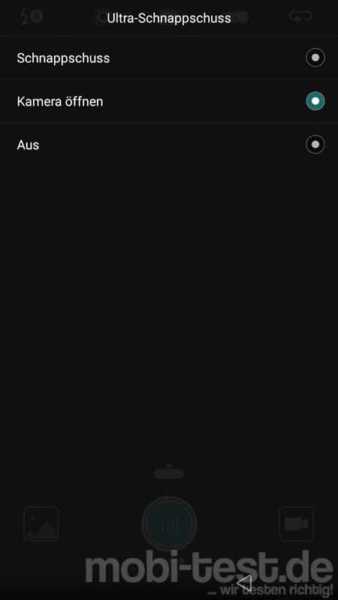
Manuellen Modus der Kamera aktivieren:
Ist ein wenig versteckt, aber vorhanden. Und zwar sieht man in der Kamera-App unten mittig ein weißes Oval. Zieht man es nach oben, öffnen sich die manuellen Einstellungen. Genauso schaltet man den manuellen Modus wieder ab.

Entwickleroptionen aktivieren bzw. deaktivieren:
Dazu habe ich hier eine eigene Anleitung geschrieben -> [Tipps und Tricks] Entwickleroptionen freischalten und wieder ausblenden bzw. deaktivieren












Hallo, guten Abend ? habe mir soeben Tipps und Tricks für Huawei P9 Lite durchgelesen, mir fehlen da leider ein paar Befehle im Menü. Wie komme ich zu denen? Z.B. der Smart Screenshot ist nicht vorhanden, oder die Sprachbefehle kann ich auch nicht entdecken. Vielleicht kannst du mir weiterhelfen? Lg Margit
Offensichtlich hat Huawei mit diversen Updates das Menü bzw. die Einstellungen verändert. Sollten Punkte nicht mehr vorhanden sein und auch nicht mit der Suche auffindbar, dann wurden diese, warum auch immer, entfernt. Am besten per Mail an deren Support wenden, dass solche Funktionen bitte wieder implementiert werden. Je mehr das machen, umso größer die Chance, dass man was bewegt.
Gruß
Peter
Bei meinem Huawei P9lite lässt sich der Ruhe zustand nicht ändern. Er ist auf 30 Sekunden eingestellt.Mein Bildschirm wird aber bei Inaktivität viel schneller als nach 30 Sek.dunkel. Hab ich irgendwo ein Häkchen gesetzt, das die Änderung verhindert?
Ich hoffe, Sie können mir weiterhelfen
Danke schon mal
Lissy
Hallo Lissi, daran bin ich auch fast verzweifelt. Ich habe ein Huawei Mate 9, denke aber, dass die Einstellung bei dir vielleicht ähnlich funktioniert.
Wenn der Stromsparmodus aktiviert wird, geht es gegebenenfalls auf 15 Sekunden herunter.
Du gehst unter Einstellungen in Bildschirmsperre und Kennwörter und dann in die secure Lock Einstellungen.
Dort kannst du dann einstellen, nach welcher Zeit der Bildschirm automatisch gesperrt wird.
LG Helga
Hab das selbe Problem
hallo
meine Tochter hat ihren pin geändert und weiss ihn nicht mehr.
der Fingerabdruck funktioniert nur leider hat sie es ausgeschaltet und da benötigt sie den pin.
was können wir tun?
vielen Dank für Hilfe 🙂
Hi und sorry für die späte Antwort. Leider muss ich dir aber mitteilen, dass man eine PIN nicht umgehen kann. Auch nicht mit Tricks, denn damit wäre ein PIN ja auch ziemlich sinnlos. Sie muss sich daran erinnern, ansonsten bleibt nur das zurücksetzen auf den Werkszustand mittels Recoverymodus. Damit sind dann aber leider auch alle Daten vom Handy weg. Zuvor sollte man aber noch probieren, ob man mit dem Laptop Zugriff auf den Speicher bekommt, um wenigstens die Fotos zu retten.
Gruß
Peter
oh jeee……
aber dennoch vielen DANK
Hallo!
Habe soeben mit Begeisterung die Tips zum P9 lite gelesen.Ich bin von dem Gerät eigentlich auch begeistert, jedoch machen mir einige Einstellungs- bzw. Abschaltmechanismen zu schaffen.Vielleicht gibt es ja auch datu eine Lösung. Zum Ersten wäre das die Abschalltung vongerade gehörten Internetradiosendern (direkt über die jeweilige App).Es sind alle Berechtigungen gewährt und die Abschaltung nach Bildschirmtimeout ist auch deaktiviert. Im Ladezustand läuft alles problemlos aber sobald ich das USB- Kabel abziehe, verstummt das Handy einige Zeit nach dem Bildschirmtimeout.
Das zweite, weitaus größere Problem ergibt sich mit der my.FRITZ App von AVM, welche keine Verbindung ins heimische WLAN zur fritz.box und somit zu den angeschlossenen Geräten, zuläßt.Die AVM Einstellungen sind alle ri htig, da die App von meinem HUAWEI M3 Tablet funktioniert. AVM weiß dazu auch keine Abhilfe (momentan).
Für eine eventuelle Hilfestellung bzw. Tips wäre ich sehr dankbar.
Hi, um welche Radio App geht es genau? Hat die vielleicht so etwas wie eine Abschaltung? Bei Fritz steige ich komplett aus. Das war einer der Gründe, warum ich nichts mehr von Fritz habe. Bin wahnsinnig geworden und irgendwann aufgegeben, weil nichts wirklich lief.
Gruß
Peter
Hallol
Danke für die Rückmeldung. Es handelt sich konkret um die Radio B2 App. Das AVM Problem ist ja keines der App oder von AVM, da es ja mit dem Huawei Tablet ja funktioniert.Es ist eindeutig ein Problem/ Einstellung des P9 lite.
Moin, also die B2 App scheint laut den Bewertungen im Playstore ein Problem haben, dass der Stream abbricht etc. Ob das vielleicht daher kommt? Probiere doch mal eine andere Radio App und höre den Sender darüber, ob dad Problem immer noch besteht. Auf das FritzBox Thema kann ich mir jetzt auch keinen Reim machen. Zumal das Tablet ja mit der selben Oberfläche funktioniert.
Gruß
Peter
Fritz Box: mal in den geschützten aps nachsehen. Das gleiche Problem hatte ich auch. Jetzt funktioniert es!
Ich hab ein Problem mit Huawai P9 lite. Ich versuche Musik vom PC auf das Handy zu kopieren. Aber ich fliege immer raus. Soll heißen, er fängt kurz an einzufügen und dann bricht alles ab. Obwohl ich beim Handy beim USB alles einstelle, also z:B. Dateien anklicke, bricht es sofort ab. Was kann ich tun? Bin schon soweit, das Handy umzutauschen. Bitte dringend um Hilfe.:-))
Gruß Evi
Bitte um Hilfe bei Huawai 9 lite. Es geht um kopieren von Musik vom PC aufs Handy.
Sorry, dass ich nicht innerhalb von zwei Minuten antworten konnte. Mein reales Leben ließ es einfach nicht schneller zu. Aber zum Problem.
Es sieht so aus, als ob du größere Mengen an Dateien übertragen willst. Das Problem liegt nicht am Huawei, sondern eher an Windows und der Verbindung per Kabel zu Android. Am besten ist es immer Ordner für Ordner zu kopieren. Nicht alles auf einmal. Das bricht bei mir auch immer ab. Egal mit welchem Handy. Und dann einfach liegen lassen, bis er fertig ist. Nur nicht herumklicken, denn dann stürzt alles sofort ab.
Dauert zwar länger, aber geht schneller als zig mal probieren alles auf einmal zu kopieren und es ständig abbricht.
Gruß
Peter
Hab es mit 3 Songs versucht, aber auch da ging nichts. Hast du noch eine Idee? Bei meinem Freund, er hat das dasselbe Handy, läuft es reibungslos. Gruß Evi
Hast du es mal mit anderen Dateien probiert? Also keine Musik sondern ein Foto oder ein Video? In welchen Ordner willst du die Datei kopieren? Auf die Speicherkarte oder internen Speicher?
Gruß
Peter
Hab es auch mit Fotos getestet, ging auch nicht. Ich hab noch keine Speicherkarte, also auf den internen Speicher. Gruß Evi
Und in welchen Ordner willst du die Dateien kopieren? Siehst du alle Ordner auf dem internen Speicher?
Die Ordner sehe ich nicht aufgelistet, darum direkt aufs Handy.
Dann besteht noch keine Verbindung zum Handy. Denn du müsstest jede Menge Ordner sehen. Ziehe mal bitte die oberen Benachrichtigungsleiste nach unten und tippe auf den Eintrag für die Verbindung. Dort wählst du Dateiübertragung aus. Dann müsste nach kurzer Zeit ein Fenster aufgehen und die Ordner sichtbar sein. Jetzt kannst du die Dateien in den entsprechenden Ordner laden.
Eben nicht. Ich kenne das ja schon vom Handy meines Freundes. Es werden keine Ordner sichtbar. Das Handy hängt jetzt die ganze Zeit am PC, es müßte also mit ihm verbunden sein, aber auch nicht.
Wird es denn geladen? Wenn nicht, ist wohl das Kabel defekt oder hat einen Wackelkontakt. Ansonsten weiß ich jetzt leider auch nicht weiter, wenn die Datenübertragung im Handy aktiviert ist, das Handy korrekt verbunden und der Explorer das Huawei anzeigt. Tut mir leid.
Gruß
Peter
Es gibt USB-Kabel, die Keinen Datentransfer zulassen sondern nur für das Laden des Akkus gemacht sind. Ich kenne das Problem auch! versuch es doch mal mit dem Original Kabel, dass beim Handy dabei war
Hallo ich habe ein Problem mit meiner Navigationsleiste. Seit dem neuen Update gestern ist die Navigationsleiste am Startbildschirm verschwommen. Sobald Mal eine App öffnet hört das wieder auf. Ich hab schon alle Einstellungen der Navigationsleiste ausprobieren aber ich kann es nicht änderen.
Hallo Zusammen,
ich habe folgendes Problem. Ich hab meiner Mama das Huawei P9 lite gekauft und sofort whatsapp heruntergeladen. Da meine Mama Italienerin ist möchte sie, dass das Wörterbuch in whatsapp Deutsch und italienisch gekennt. Leider finde ich in dieser Version das Symbol für Einstellungen auf der Tastatur nicht.
Kann mir jemand sagen, wie ich es abändern kann ?
Vielen Dank im Voraus !
Sandra C.
Zu finden in den Einstellungen -> „Sprache und Eingabe“ -> „Sprache und Gebiet“ und hier kannst du die gewünschten Sprachen einstellen. Umschalten kannst du dann auf der Leertaste der Tastatur.
Gruß
Peter
Hallo gibt es einen Trick
um eine Bemerkung/Memo auf oder als Startbildschirm zu stellen
ich dacht so an ganz wichtige sachen die man sofort sieht wen man das gerät einschaltet.
Hi, ich habe das bei mir mit den Google Notizen gelöst. Als Widget auf einem eigenen Homescreen im voller Größe.
https://play.google.com/store/apps/details?id=com.google.android.keep
Gruß
Peter
HUAWEI P9 lite
Das Gerät zeigt automatisch nur die letzten E-mails an.
Gibt es eine Einstellung mit der man alle Mails angezeigt bekommt und
diese selbst löschen kann, bzw. einen Zeitpunkt benennen kann?
E-mail ist hotmail.de
Danke und Gruß
Franz Wacker
Kurz und bündig. Nein. Kenne auch keine Mail App, die so etwas beherrscht. Aber vielleicht weiß ja jemand anderes dazu beizutragen.
Gruß
Peter
Ich möchte meine Sim umtauschen,da ich eine neue Simkarte habe.Nur jetzt habe ich ein Problem,da das P9lite keine OK Taste hat.Was kann ich tun?Das Smartphone ist frei für alle Netze.Ich bin schon am verzweifeln
Ich verstehe das Problem nicht ganz. Einfach die Simkarte tauschen und daraufhin das Handy automatisch neu. Fertig.
Gruß
Peter
Bei mir erscheint sofort der Balken mit „Alles auswählen Kopieren Teilen Websuche) Das stört bei der weiteren Bedienung. Was habe ich falsch eingestellt?
Wo erscheint es? Bei was? Wo pauschale Aussagen machen eine konkrete Hilfe unmöglich.
Gruß
Peter
Hallo,
auf meinem Bildschirm ist eine Sprechblase. Wenn ich sie antippe wird sie blau und wenn ich jetzt einen Text markiere wird der vorgelesen. Das Ding ist nur nervig, weil es immer im Vordergrund ist. Wie kann man das deaktivieren?
Grüße Ronald
Das müsste Talkback sein. Schaue bitte mal in den Einstellungen -> Erweiterte Einstellungen -> Eingabehilfen und dort, ob Talkback deaktiviert ist.
Gruß
Peter
Talkback ist deaktiviert. Die Sprechblase ist weiterhin da.
Schaue bitte noch mal bei den Eingabehilfen unter Sprachausgabe durch Auswählen oder unter Bedienungshilfenverknüpfung nach.
Gruß
Top. Problem weg. Danke sehr
H,i hatte zu beginn bei whatsapp so n Micro neben der leertaste so das das gesprochene in eine Nachricht umgewandelt wurde , das ist plötzlich weg , nachdem meine Freundin an meinem Handy rumgespielt hat …wie kann ich das wieder herstellen??
Meinst du auf der Tastatur allgemein oder meinst du den Mikrofon Button bei WhatsApp? Sind zweite verschiedenen Sachen.
Gruß
Hallo, ich hab mir gerade das Huawei P9 gekauft. Alles prima, aber beim telefonieren gibt es keine automatische Bildschirmsperre oder Annäherungssensor. Jedenfalls habe ich schon mehrmals ungewollt aufgelegt. Gibt es da eine entsprechende Einstellung? Oder hat das Handy sowas nicht?
Also eigentlich haben das alle Androiden direkt von Google ab Werk. Aber…es gibt jede Menge Fehlerquellen. Lange Haare, große oder zu kleine Ohren, zu großer Abstand von Ohr zum Mund, das Smartphone ist größer als diese Strecke usw. Das alles verhindert oft die Wirksamkeit des Annäherungssensors. Halte mal mit der Hand während eines Telefonats den oberen Bereich des Handys zu und du wirst sehen, dass sich das Display abschaltet.
Gruß
Peter
Hallo! Ich suche die Funktion, dass der Bildschirmschoner (Ruhezustand) auch die Symbole bei Eingang einer Nachricht per Mail oder Whatsapp anzeigt. Das Sperrbild macht das, aber sobald er in den Ruhestand geht blinkt lediglich die Lampe oben. Bei Samsung kann man die Uhrzeit und die Symbole auch im Ruhezustand sehen. Geht das beim Huwaei P9 lite auch oder bleibt der Bildschirm immer schwarz. Vielen Dank
Dieser bleibt leider immer schwarz. Bei Samsung nennt sich das Always-On Display und so etwas hat die P9 Serie leider nicht.
Gruß
Peter
Hallo Peter,danke für deine vielen guten Tipps! Bei meinem p9 lite ist leider die kamera sehr sehr langsam geworden.sie zu starten dauert gefühlt ewig und der Auslöser reagiert auch erst nach ein paar Sekunden.was könnte ich tun um das wieder zu beschleunigen? Bilder werden auf sd gespeichert.danke für deinen Rat.janne
Da kommt mir sofort eines in den Sinn. Das Handy mal wieder komplett auf die Werkseinstellungen zurück setzten. Geht am Ende immer schneller, als eine stundenlange Fehlersuche oder eine vielleicht passende Lösung Lösung. Denn ich wüsste jetzt leider keine spezielle Lösung für dein Problem.
Gruß
Peter
Wow,super schnelle Antwort.danke.ich hab eine Sicherungskopie von allem auf der SD Karte gemacht.kann ich die beim Zurücksetzen drin lassen und danach das Handy davon wiederherstellen?
Würde ich ehrlich gesagt nicht machen, da man sich damit gleich eventuell vorhandene Probleme direkt wieder mit installiert. Eine saubere Neuinstallation ist immer die erste Wahl.
Gruß
Peter schreibt dass seine Ratschläge für „normale“ Nutzer sind. Jetzt weiß ich, ich bin nicht normal 😉
viele Begriffe kenne ich gar (was ist ein Launcher?). Tatsache ist, aus den Tipps konnte ich leicht und schnell verschiedene Einstellungen anpassen.
Aber eins fehlt mir: meine Tastatur Ziffern und Zahlen ist zu klein. Ich suche eine Einstellung die über das gesamte Display geht. Gibt es das?
Hi, danke für das Lob. Allerdings muss ich bei deiner Frage passen. Einzige Lösung wäre, das Handy zum schreiben quer zu nehmen. Nennt sich Landscape Format und dann sollte die Tastatur über beinahe das gesamte Display gehen. Ansonsten kann man in den Einstellungen der Tastatur auch die Größe ändern, wenn ich mich recht erinnere.
Gruß
Peter
guten Tat Peter
habe ein P9 lite und bin sehr zufrieden, wenn es auch bei mir als Oldie einige Zeit dauerte, bis ich dieses Gerät einigermassen in Griff hatte.
meine Frage:
war kürzlich mit einer Dame via whatsapp in Verbindung, seither erscheint auf dem Startbildschirm oben links
in einem Kreis eine Foto von ihr (effektiv ist es eine eingeblendete Handy no).
wie kann ich dieses Bildchen löschen?? habe den Kontakt als solcher gelöscht, d.h. keine Tel no, keine Adresse ist im übrigen auf meinem Gerät enthalten
besten Dank im voraus
Halte es mal gedrückt und ziehe es in den erscheinenden Papierkorb. So kann man auch Icon von Apps loswerden, Widgets usw.
Gruß
Peter
Peter, vielen Dank. hat geklappt
alles Gute
Rolf Rüegg
Hallo,
danke für die guten Tipps. Habe zwei Probleme. Seit Neuestem steht ständig in meiner Statusleiste Sperrbildschirmdatenverkehr bla bla bla. Bekomme diese Meldung nicht weg… und wie bekomme ich eine vernünftigen Wetterwidget auf meinen startbildschirm. Das vorinstallierte Wetterwidget für mein P9 ist ganz schön dürftig und die aus dem Playstore müllen mich mit Werbung voll. kenne es vom alten S3, as sogar das aktuelle wetter im Hintergrund animiert war….Danke. kannst Du auch auf meine email die Antwort schicken. Danke
Schau mal in den Einstellungen bei „Benachrichtgigung & Statusleiste“, ob da nicht die Option „Netzwerkgeschwindigkeit anzeigen“ aktiviert ist. Wenn ja, dann deaktivieren.
Das mit dem Wetterwidget ist so eine Sache. Umsonst ist der Tod, aber man muss mit Werbung bei Apps leben. Da gibt es auch keine Ausnahme und wenn, dann taugen die nix. Ich habe ja mehrere Wetterapps getestet und die besten kosten Geld oder liefern nur wenige Optionen bezüglich Widgets wie Google Wetter. Man muss also ein paar Euro ausgeben oder mit Werbung leben. Zumal die Entwickler auch Leben wollen und sich für jede Unterstützung freuen, denn nur motivierte Entwickler liefern gute Apps. Oder arbeitest du für umme…siehste…ich nämlich auch nicht 😉
Und hier der Link zum Test der Wetter Apps: Im Test – elf kostenlose Wetter Apps für Android
Gruß
Peter
Hallo,
mein Handy war geladen. Doch plötzlich läßt es sich nicht mehr starten. Ist ein Akkuwechsel oder ein Reset erforderlich? Wie können ggf. meine Daten noch gerettet werden?
Viele Grüße
Das ist der Super-GAU. Startet das Handy nicht mehr, kann man keinerlei Daten mehr sichern, weil man nicht mehr darauf zugreifen kann. Sollte es normal nicht mehr starten, ist leider alles verloren. Man kann einen Hardreset probieren, allerdings kommt man da auch nicht mehr an die Daten heran, kann das Gerät aber als solches vielleicht durch einen kompletten Reset wiederbeleben. Man geht dabei folgendermaßen vor:
– Gerät ausschalten
– Die Power-Taste und die Lauter-Taste zusammen drücken und gedrückt halten bis das Huawei Logo erscheint
– Im Menü dann mit den Lautstärke-Tasten zum Punkt „wipe data/factory reset“ gehen und mit der Power-Taste bestätigen
– Erneut bestätigen
– Startet das Gerät danach im sog. Recovery Modus, dann wählt man „reboot system now“ aus startet so das Smartphone neu
Nochmals der Hinweis, dass dabei alle Daten vom Gerät gelöscht werden!!!
Gruß
Peter
Hallo!
Habe ein Huawei P9 Lite.
Meine erhaltenen Whatsapp Videos wurden immer in der Galerie abgespeichert mit dem Datum an dem ich es heruntergeladen hatte also chronologisch. Seit kurzem werden die Videos aber nicht nach dem Datum an dem ich Sie heruntergeladen habe gespeichert sondern mit einem anderen Datum. Wenn ich auf Info vom Video gehe steht meistens ein anderes Datum. Wahrscheinlich das Aufnahmedatum oder Erstellungsdatum des Videos. Ist aber nur in der Galerie so. Wenn ich unter Menüpunkt „Video“ gehe und unter Details nachsehe, dann steht das Datum an dem ich es heruntergeladen habe und ist richtig sortiert. Bei erhalten Whatsapp Bildern funktioniert alles einwandfrei in der Galerie. Wie kann ich einstellen das die VIDEOS wieder chronologisch nach heruntergeladenem Datum angezeigt oder heruntergeladen werden?
Schaue mal bitte über die Einstellungen des Video Ordners, wie die Sortierung eingestellt ist. Denn von alleine stellt sich da eigentlich nichts um.
Gruß
Peter
Danke für die rasche Antwort. Beim Ordner Video ist Sortieren nach Datum eingestellt. Dort funktioniert es. Aber in der Galerie unter Whatsapp Videos sind die Videos nicht chronologisch. LG
Dann bin etwas überfragt, denn du hattest es vorher wohl nach dem Änderungsdstum sortiert. Dieses unterscheidet sich natürlich vom Erstellungsdatum oder einem anderen.
Mit ist auch kein Update bekannt, bei dem etwas derartiges verändert wurde. Was auch sehr, sehr außergewöhnlich wäre.
Tut mir leid.
Hallo,
ich habe ein Problem mit meinem P9. Es ist Sprachbefehle eingeschaltet und ich habe auch schon geübt (Ok Emy) hat alles geklappt und abgespeichert. Wenn ich nun bei ausgeschaltetem Display Ok Emy sage, möchte es starten, wo der Bildschirm für die weiteren Ansagen wie (wo bist du) kommt. Aber es springt sofort in den Sperrmodus und ich kann sagen was ich will es reagiert nicht.
Habe ich was übersehen oder verstellt?!
Es geht auch Anruf annehmen mit dem Sprachbefehl auch nicht mehr?!
Bitte Hilfe wäre schön wenn es wieder funktionieren würde. Sonnst ist alles perfekt.
Liebe Grüße, Martin
Soweit ich mich erinnern kann kann, gab es da mal eine Lücke und die hat Huawei wohl geschlossen. Ich finde die Artikel nicht auf die Schnelle, denn man konnte mit der Emy das Telefon komplett entsperren, auch wenn die Stimme nicht zu 100% passt. Alternativ würde ich auf Ok Google setzen. Kann mehr und funktioniert wohl auch im Sperrbildschirm von Huawei.
Gruß
Peter
Vielen Dank für die schnelle Antwort, werde ich versuchen!
Grüße Martin
Hallo,
ich habe beim Entsperren meines P9 lite leider das Sperrbild verschoben und habe jetzt ein geteiltes Sperrbild, die eigentlich linke Seite ist auf der rechten und umgekehrt. Da ich als Sperrbild ein Foto meines Kindes habe, sieht das jetzt natürlich blöd aus :-(.
Ich schaffe es nicht, dass sich das Bild wieder vernünftig einstellen lässt. Über Einstellungen habe ich schon zig mal das Bild neu eingefügt, aber immer wieder bleibt diese Teilung bestehen…. wie kann man das wieder rückgängig machen? Irgendwie habe ich es ja auch in diese Situation geschafft….
Danke,
Sonja
Probiere mal über die Galerie das Foto noch mal als Sperrbildschirm einzustellen. Ansonsten über die Einstellungen zum Sperrbildschirm zuerst wieder das Magazin einstellen, Handy neu starten und dann wieder das eigene Foto einstellen. Sonst wüsste ich leider auch nichts.
Gruß
Peter
Hallo,
ich habe bei meinem P9 lite versehentlich ein Pop-Up mit „nie senden“ bestätigt.
Jetzt kann ich leider auf keine SMS mehr antworten, die von einer Service Nummer versendet wurden.
Im Pop-Up selbst ging es um eventuell entstehende Kosten.
Können Sie mir helfen, wie ich diese Einstellung rückgänging machen kann und somit auch „kostenpflichtige“ SMS versenden kann?
Im Voraus vielen Dank.
Liebe Grüße
Ann-Katrin
Ich habe derzeit keinen Zugriff auf ein P9, aber schaue bitte mal unter Einstellungen > Apps und Benachrichtigungen > Apps > Messages > Standard SMS > Spezieller Zugriff > Zugriff auf Premium SMS, ob dort „Immer zulassen“ eingestellt werden kann.
Gruß
Peter
Hallo Peter,
bei deinem beschriebenem Weg habe ich unter „Spezieller Zugriff“ lediglich folgende Möglichkeiten
· Akku-Optimierungen ignorieren · Geräteadministratoren · Zugriff auf Modus „Bitte nicht stören“ · Über andere Apps einblenden · VR-Hilfsdienste · Systemeinstellungen ändern · Benachrichtigungszugriff · Uneingeschränkter Datenzugriff · Zugriff auf Nutzungsdaten
Dort habe ich jedoch gestern auch schon mal nachgesehen und leider keine „Premium SMS“ gefunden…
Gruß
Ann-Katrin
Dann muss ich leider passen und würde mal den Support von Huawei fragen oder im Sichtfeld der Einstellungen nach Worten wie SMS oder Premium suchen.
Gruß
Peter
Hallo Peter,
ich würde gern ein zweites WhatsApp über die zweite Simkarte laufen lassen. Leider gibt es (oder ich finde es nicht) hier nicht die Funktion „App-Twin“ oder App klonen.
Hast Du dennoch einen Trick für mich, wie ich das hinbekomme?
Vorab schon einmal dankbare Grüße
Delia
Du hast sicher ein Lite oder? Da ist diese Funktion wohl nicht vorhanden, wie so viele nützliche Funktionen bei den Lite Modellen fehlen.
Gruß
Peter
Hallo Peter,
Ich werde noch verrückt. Habe das P9 lite und leider Probleme mit WhatsApp.
Wenn ich unterwegs bin erhalte ich keinerlei WhatsApp Nachrichten. Ich weiß mir beim besten Willen keinen Rat mehr. Hast du vielleicht eine Lösung für mich?
Lieben Dank im Voraus!
Hallo, so auf Anhieb leider nicht, denn es können tausende Gründe sein. Eine fehlerhafte Einstellung in Whatsapp, falsche Einstellung in den Rechten der App, falsche Einsteiger in den Benachrichtigungen bzw. deren Einstellungen, aktivierter Bitte nicht stören Modus usw. Unmöglich das Problem über die Kommentaren zu lösen. Am einfachsten wird es sein, Whatsapp zu deinstallieren und neu zu installieren. Aber kein Backup nutzen, sondern wirklich bei 0 starten. Vielleicht hilft das.
Gruß
Peter
Timeout beim P9 läßt sich nicht verstellen-schaltet immer nach 15 Sekunden ab-habe Energiesparmodus deaktiviert,trotzdem bleibt der Timeout bei 15 Sekunden ,was kann ich noch tun?